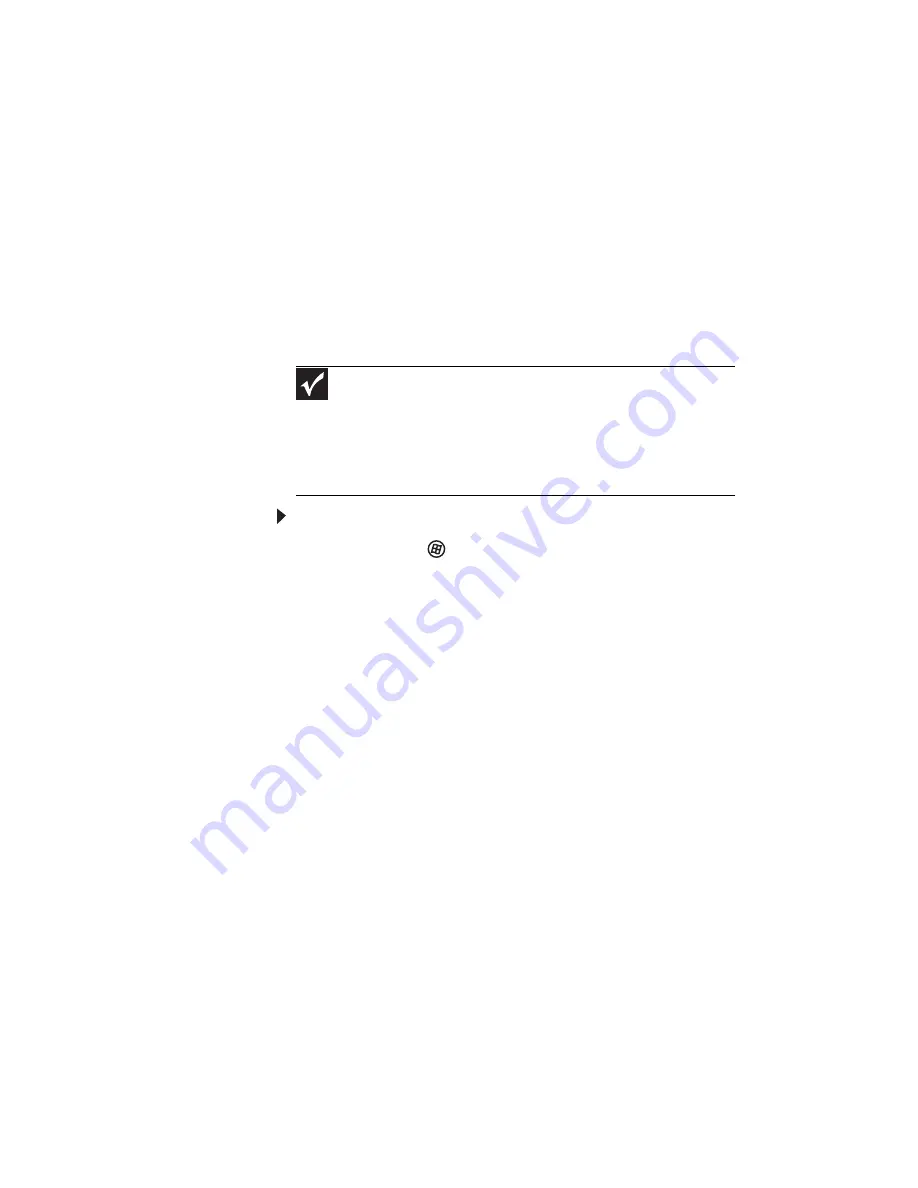
CHAPITRE 8 : Dépannage
110
La connexion au réseau semble intermittente ou le
réseau sans fil est plus lent que d’habitude
•
La vitesse d’un réseau sans fil dépend de l’intensité
du signal. L’intensité du signal est affectée par la
distance entre les périphériques de votre réseau
sans fil, par les interférences radio, et par les
interférences causées par les obstacles naturels,
comme les murs, le plafond, le sol et les portes.
Si votre réseau sans fil est plus lent que d’habitude,
vous devriez vérifier l’intensité du signal. Si
l’intensité du signal est faible, essayez de vous
déplacer pour augmenter l’intensité du signal.
Pour vérifier l’intensité du signal :
1 Cliquez sur (Démarrer), sur Réseau, puis sur
Propriétés. La fenêtre
Centre réseau
s’ouvre.
2 Cliquez sur Afficher l’état de la connexion
réseau. La boîte de dialogue
État de la
connexion réseau sans fil
s’ouvre. Le compteur
indique l’intensité du signal du réseau sans fil
sur votre ordinateur si d’autres ordinateurs
ayant un nom de réseau identique sont à
portée du vôtre.
Vous êtes sur un réseau sans fil, vous voyez le réseau,
mais vous ne pouvez pas communiquer, envoyer des
fichiers, imprimer ou accéder au Web
•
Si votre point d’accès utilise le chiffrement WEP,
accédez à la fenêtre
Propriétés du réseau sans fil
et assurez-vous que WAP et WLAN de
l’ordinateur ont des clés WEP correspondantes.
Vous êtes sur un réseau sans fil, mais aucun réseau
disponible n’est affiché dans la boîte de dialogue
Connexion
Important
Examinez les contraintes relatives à la position de
l’antenne dans le manuel de l’utilisateur du point d’accès car
la vitesse d’un réseau sans fil dépend de l’intensité du signal.
L’intensité du signal est affectée par la distance entre les
périphériques de votre réseau sans fil, par les interférences
radio, et par les interférences causées par les obstacles
naturels, comme les murs, le sol et les portes.
Содержание NV-52
Страница 1: ...NOTEBOOK REFERENCEGUIDE ...
Страница 2: ......
Страница 10: ...CHAPTER 1 About This Reference 4 ...
Страница 11: ...CHAPTER2 5 Checking Out Your Notebook Front Left Right Back Bottom Keyboard area LCD panel ...
Страница 20: ...CHAPTER 2 Checking Out Your Notebook 14 ...
Страница 70: ...CHAPTER 5 Managing Power 66 ...
Страница 91: ...CHAPTER8 87 Troubleshooting Safety guidelines First steps Troubleshooting Telephone support ...
Страница 120: ...CHAPTER 8 Troubleshooting 116 ...
Страница 132: ...APPENDIX A Legal Information 128 ...
Страница 142: ...138 Index ...
Страница 143: ......
Страница 144: ...MU WBF00 001 MAN SJV70 REF GDE R0 ...
Страница 145: ...ORDINATEUR PORTABLE GUIDE DU MATÉRIEL NOTEBOOK REFERENCEGUIDE ...
Страница 146: ......
Страница 154: ...CHAPITRE 1 À propos de ce guide 4 ...
Страница 155: ...CHAPITRE2 5 Vérification de votre ordinateur portable Avant Gauche Droite Arrière Bas Zone du clavier Écran ACL ...
Страница 164: ...CHAPITRE 2 Vérification de votre ordinateur portable 14 ...
Страница 192: ...CHAPITRE 3 Installation et initiation 42 ...
Страница 216: ...CHAPITRE 5 Gestion de l alimentation 66 ...
Страница 237: ...CHAPITRE8 87 Dépannage Directives de sécurité Premières étapes Dépannage Support par téléphone ...
Страница 268: ...CHAPITRE 8 Dépannage 118 ...
Страница 290: ...140 Index ...
Страница 291: ......
Страница 292: ...MU WC400 002 MAN SJM50 REF GDE R0 MU WC400 002 ...
















































